台式电脑蓝牙怎么装 台式机蓝牙功能扩展方法
随着科技的不断进步,台式电脑已经成为现代生活中不可或缺的工具之一,与便携式电脑和手机不同,台式机在蓝牙功能上存在一些限制。许多用户可能会遇到一个问题:如何给台式电脑安装蓝牙功能?幸运的是有一些方法可以帮助我们扩展台式机的蓝牙功能。在本文中我们将探讨一些台式电脑蓝牙的安装方法和扩展技巧,旨在帮助用户更好地利用台式机的功能,提升使用体验。无论您是需要与蓝牙耳机进行无线连接,还是想要通过蓝牙键盘和鼠标提高工作效率,本文都将为您提供一些有用的信息和建议。让我们一起来了解台式电脑蓝牙的安装和扩展方法吧!
步骤如下:
1.购买蓝牙适配器:
打开某宝,输入关键字“USB 蓝牙”,这时会列出许多相关的商品, 请查看商品的“详情”介绍,注意是否与我们的目的一致:我们要购买的是蓝牙适配器,目的是为台式机增压蓝牙功能。便宜的20元以下就能搞定。
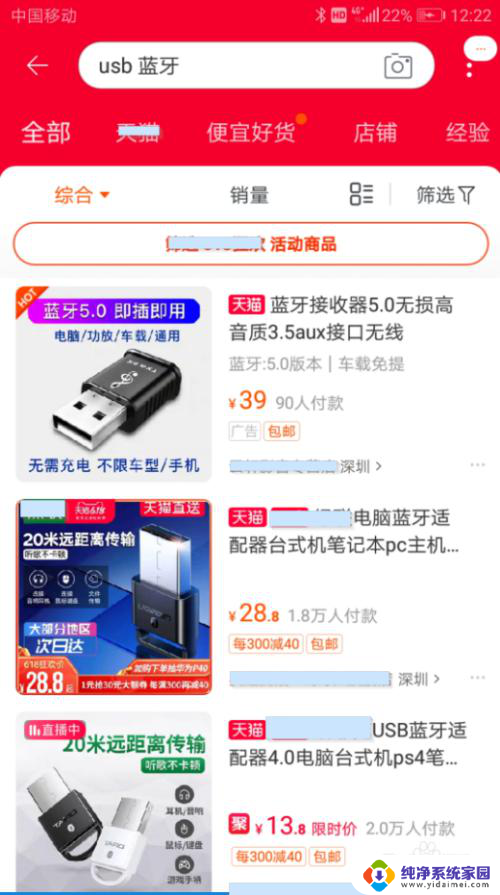
2.将买到的蓝牙适配器插入台式机的USB接口:
1)买到的蓝牙适配器模块如图所示。
2)将其插入任一USB接口.


3.设置蓝牙模块:
插入机器后,机器可能没反应,没关系,现在我们来告诉机器我们添加了蓝牙模块。打开电脑的“设置”,下图基于Windows10说明,其实Windows9也大同小异。
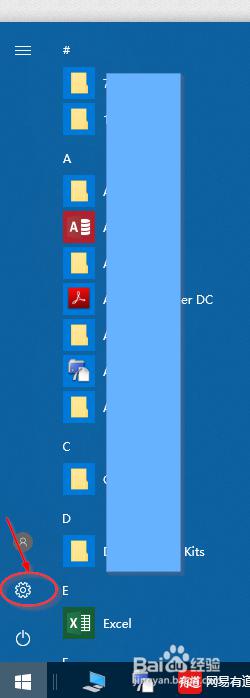
4.在台式机中打开蓝牙开关:
如下图所示:
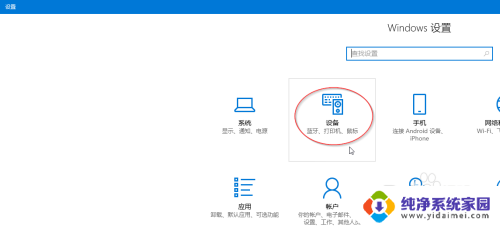
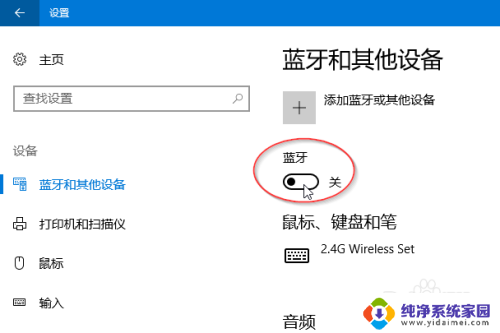
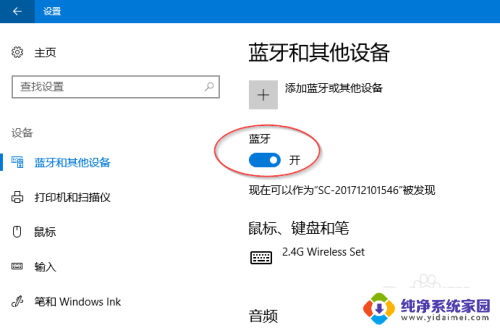
5.蓝牙图标:
这时可见电脑屏幕右下角多了蓝牙图标:

6.打开你的蓝牙设备:
现在请打开你的蓝牙设备,如蓝牙音箱,蓝牙耳机。
但蓝牙设备打开后,它并不会自动跟电脑连接,尽管你已插入了蓝牙模块。
7.添加蓝牙设备-1:
第一次使用该蓝牙设备,它需要你手动添加该设备。但以后只要开机了,它会自动连接电脑的。
只需第一次如下图操作:点击电脑屏幕右下角的蓝牙图标,再点击“添加蓝牙设备”:
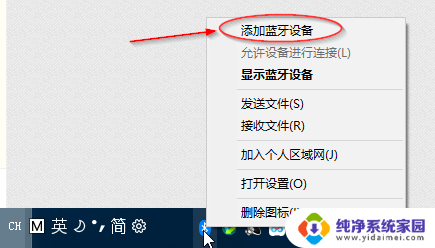
8.添加蓝牙设备-2
如下两图所示,第一步选择“添加蓝牙或其他设备”,接下来然后你应该选择蓝牙设备。
你的蓝牙设备会列出在下面,选择它,并连接它。
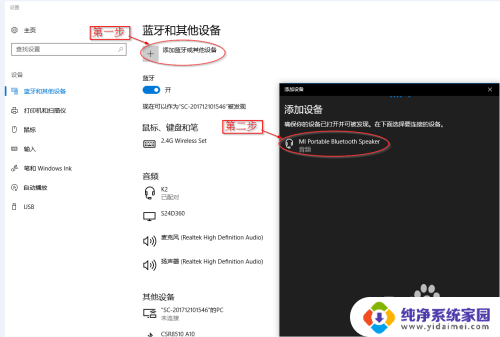
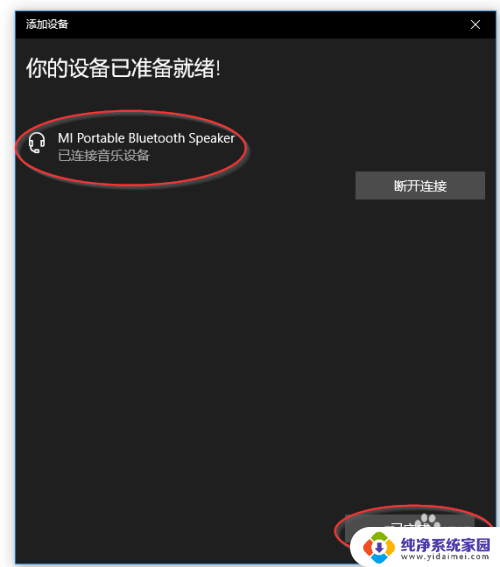
9.恭喜!这时,你可以使用该蓝牙设备了!
10.排查问题:
有时做了以上步骤,发现蓝牙设备并没有工作。因此需做一下排错工作:
1)换一USB口,重插蓝牙适配器模块。
2)如下图所示,“断开连接”或“删除设备”再来一遍。
3)不要遮蔽蓝牙信号: 由于蓝牙信号穿透力有限,它擅长于直来直去。所以不要让蓝牙模块与蓝牙设备转弯抹角地交流。
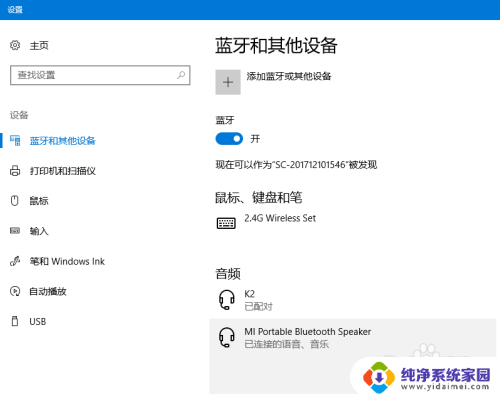
以上就是台式电脑蓝牙安装的全部内容,如果有任何疑问,请按照上面的步骤操作,希望这些步骤对大家有所帮助。
台式电脑蓝牙怎么装 台式机蓝牙功能扩展方法相关教程
- 台式电脑可以装固态硬盘吗 SSD固态硬盘安装方法台式机
- 台式电脑下载软件怎么下载 台式电脑安装软件的方法
- 联想电脑怎么安装蓝牙鼠标 Win11蓝牙鼠标连接方法
- 如何在电脑上安装蓝牙驱动 电脑蓝牙无法连接怎么办
- 台式电脑重新装机 台式电脑系统重装教程
- win7系统蓝牙耳机驱动怎么安装 win7电脑蓝牙驱动下载及安装方法
- 台式机装系统 台式电脑重装系统教程
- 台式电脑的摄像头怎么安装 台式电脑摄像头的安装教程
- 台式电脑重装win7 台式电脑重装系统win7的步骤
- 台式电脑不能上网怎么装驱动 台式电脑重装系统后无网卡驱动如何安装
- win10怎么制作pe启动盘 如何制作win10PE启动盘
- win2012设置虚拟机 VMware虚拟机装系统教程
- win7安装系统后安装软件乱码蓝屏 win7系统安装软件中文乱码怎么办
- hp打印机扫描怎么安装 惠普打印机怎么连接电脑安装扫描软件
- 如何将win10安装win7 Win10下如何安装Win7双系统步骤
- 电脑上安装打印机驱动怎么安装 打印机驱动程序安装步骤